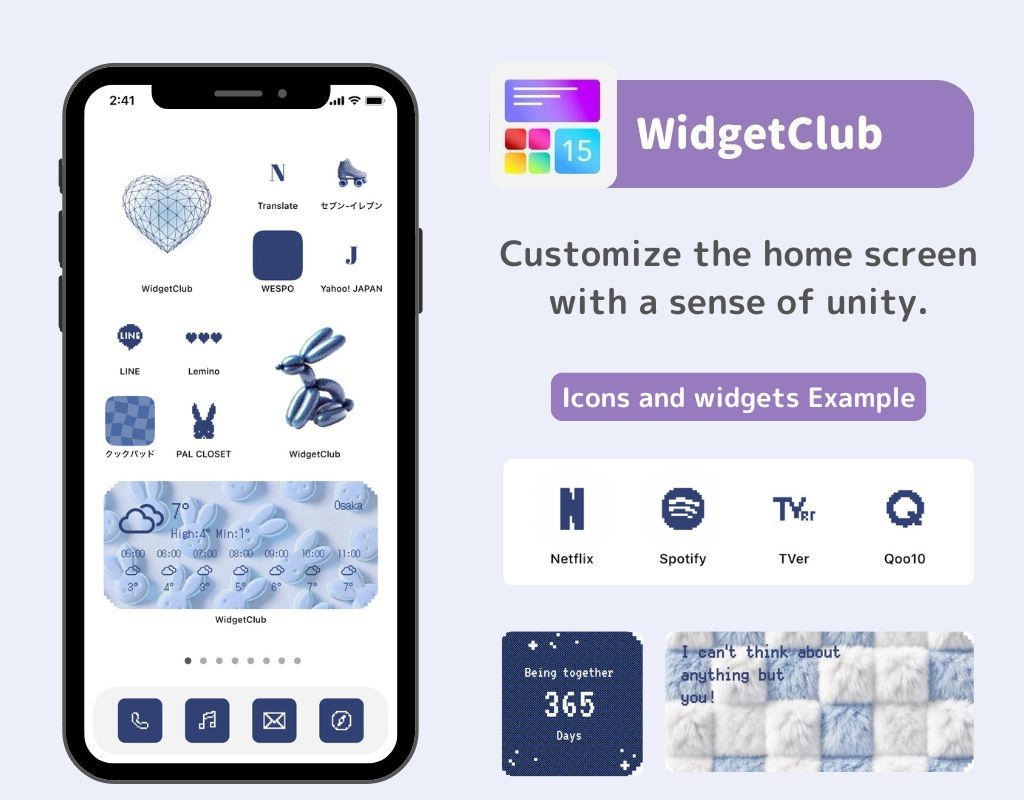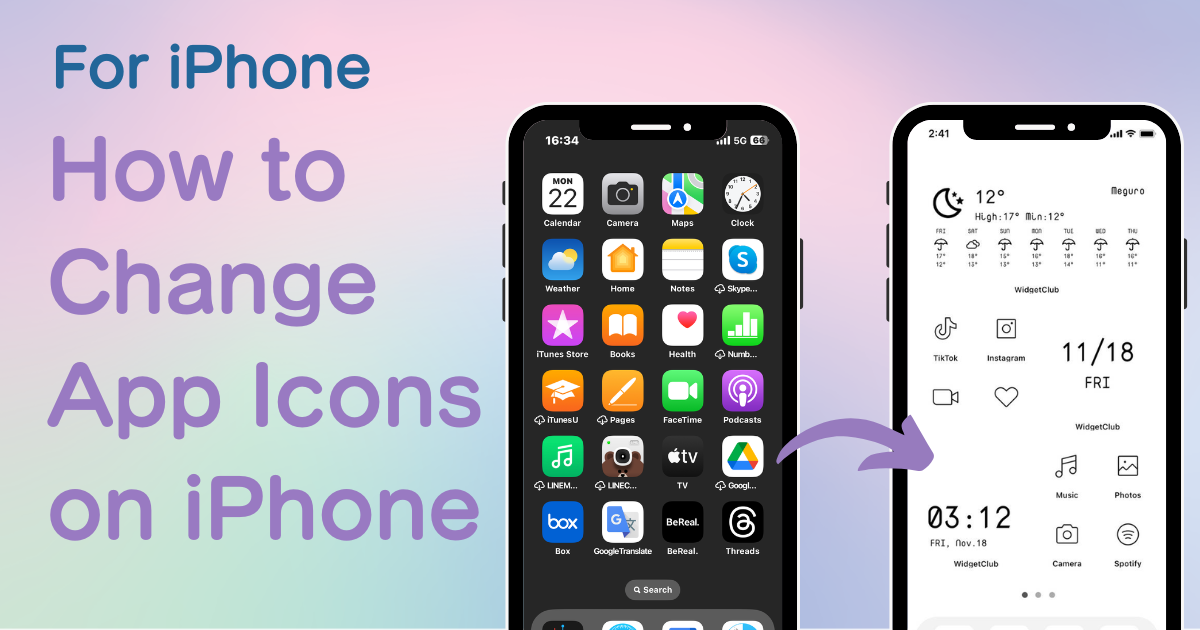
съдържание

Имате нужда от специално приложение, за да персонализирате началния екран със стил! Това е окончателната версия на приложението за обличане, която разполага с всички материали за обличане!
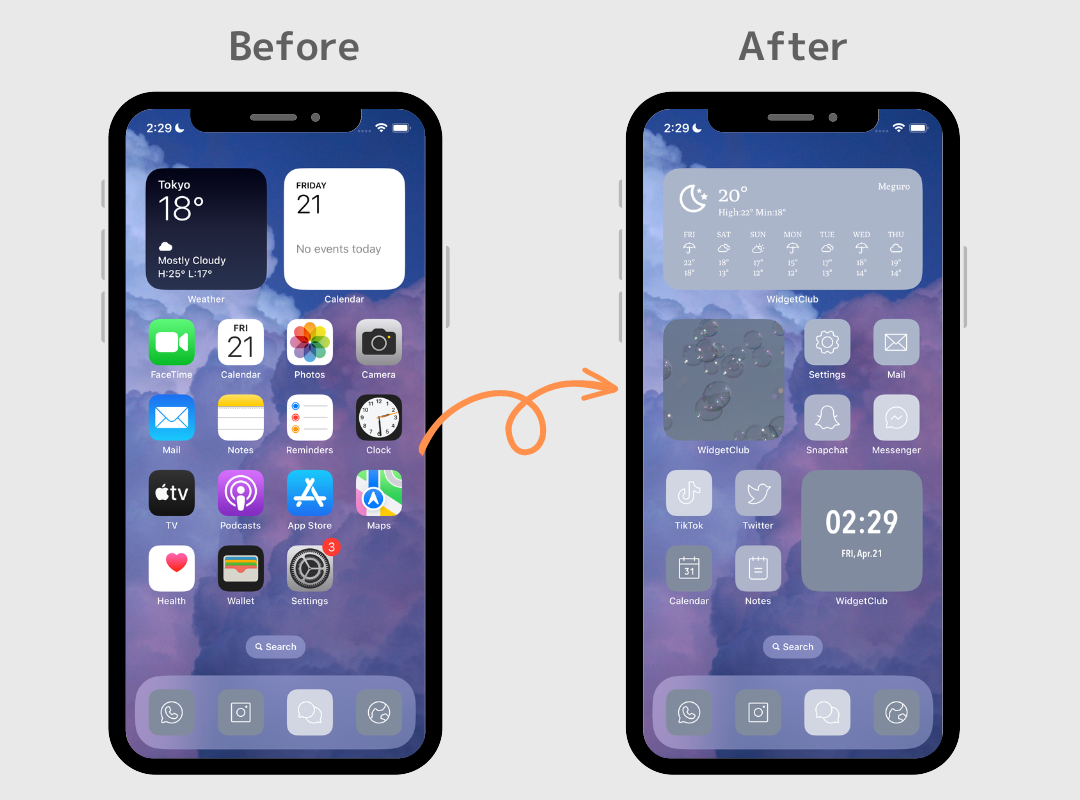
Ето пример за промяна на иконите на iPhone🙋♀️💗
Промяната на иконите на приложения прави началния екран на вашия iPhone толкова организиран и по-стилен!
(Тази статия описва как да персонализирате иконите на приложения за най-новата версия на iOS16.)
Ако искате да промените иконите на приложения на вашия iPhone, трябва да следвате стъпките по-долу.
Първо трябва да съберете изображенията, които искате да използвате като икона на приложението. Ако вече го имате, преминете към следващата стъпка!
Ако нямате конкретно изображение предвид, препоръчвам да използвате WidgetClub , приложение, специализирано за персонализиране на началния екран! Можете да откриете любимия си дизайн на икони на приложения от различни видове пакети с икони на приложения като тези!
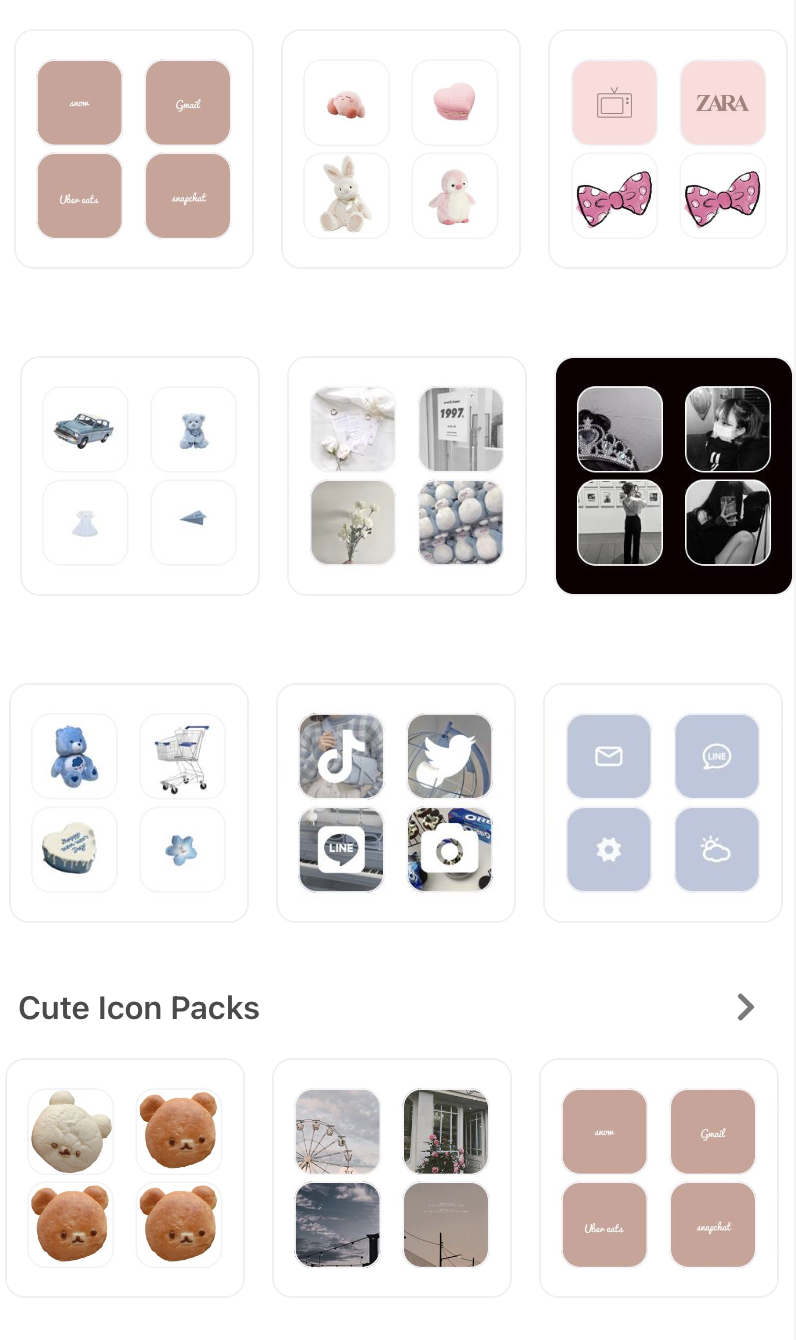
Трябва да инсталирате WidgetClub, за да получите икони на приложения, така че разгледайте приложението!
Нека научим как да променяме иконите на приложения с помощта на приложението „Пряк път“, което всеки iPhone има инсталиран!
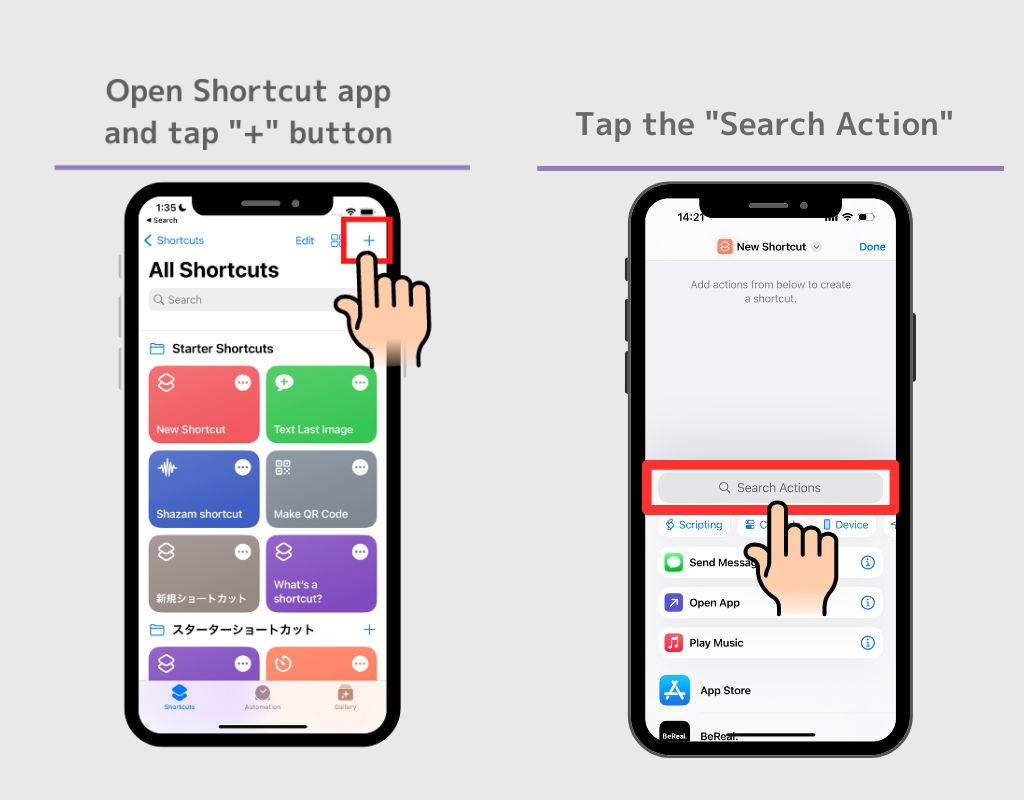
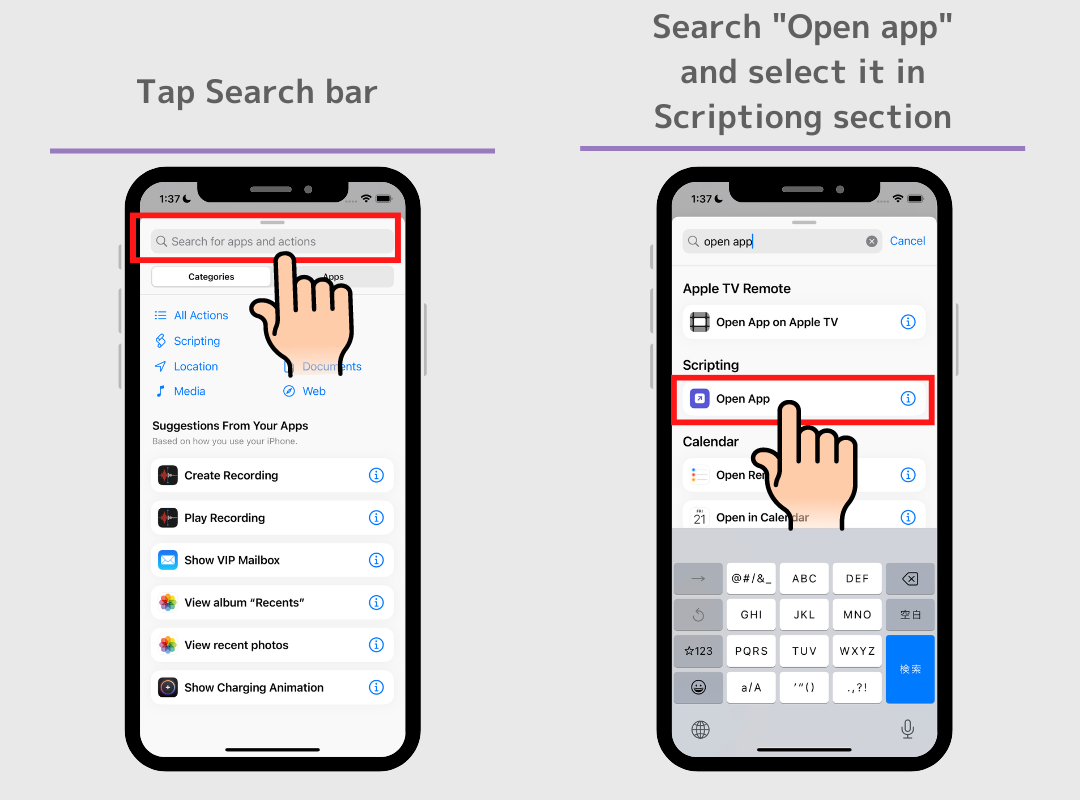
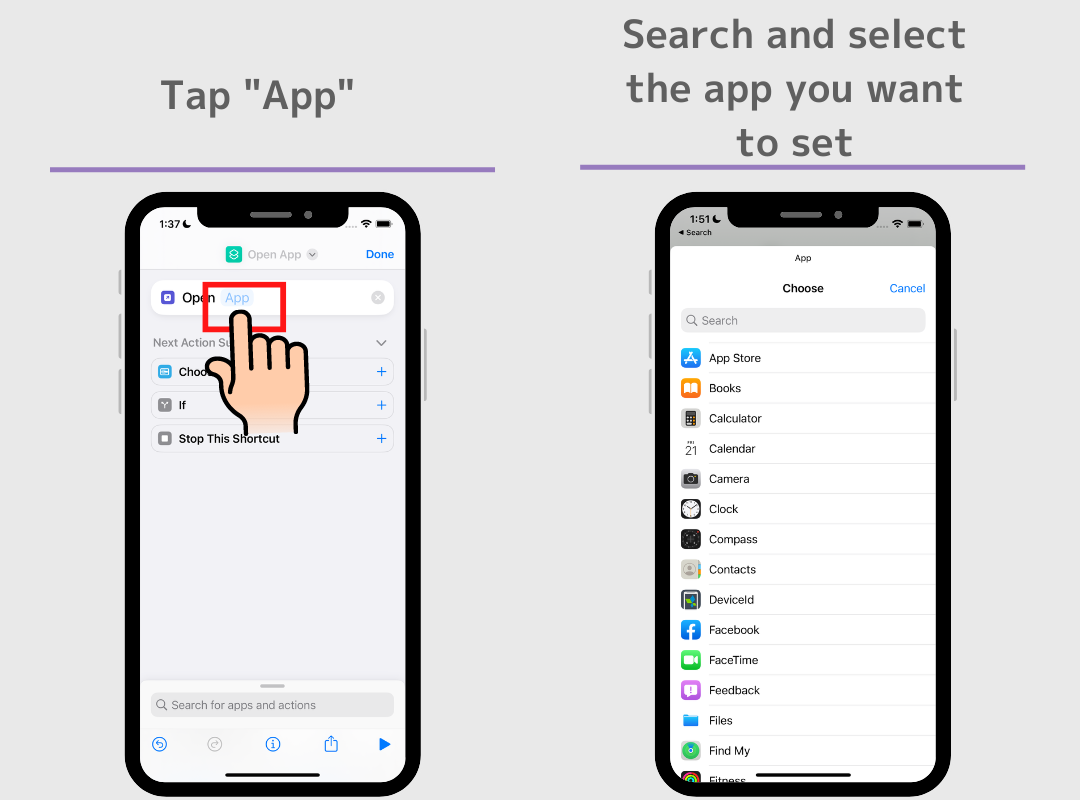
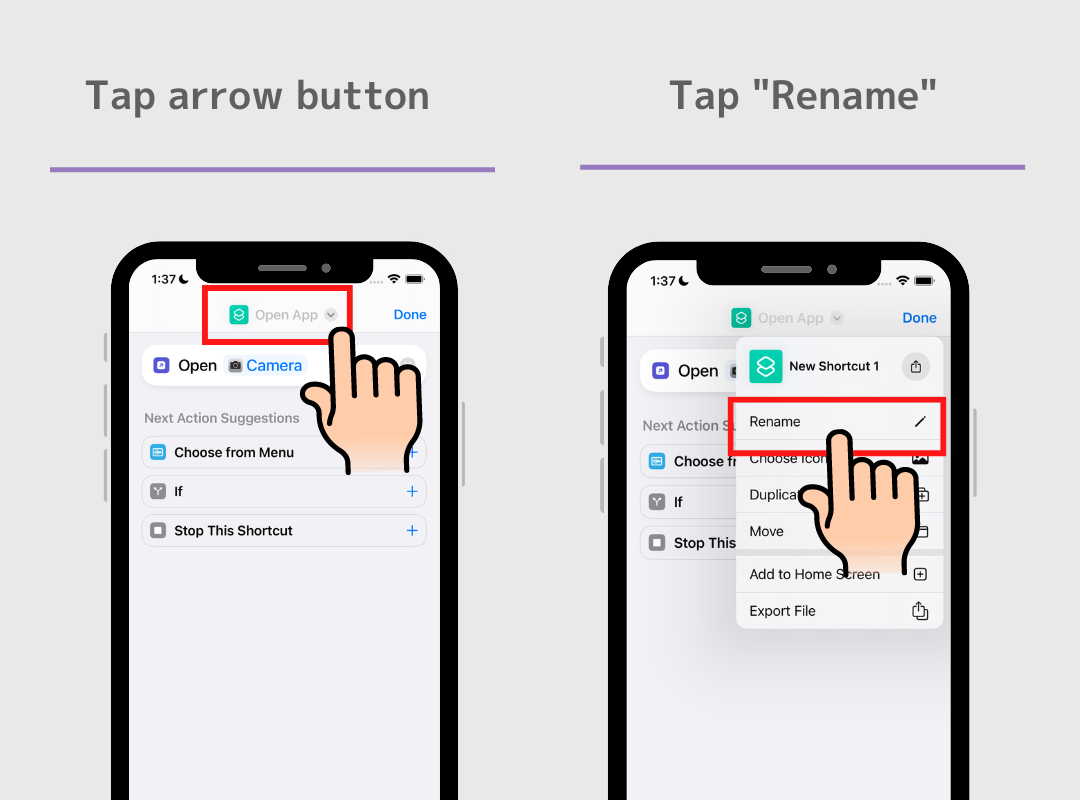
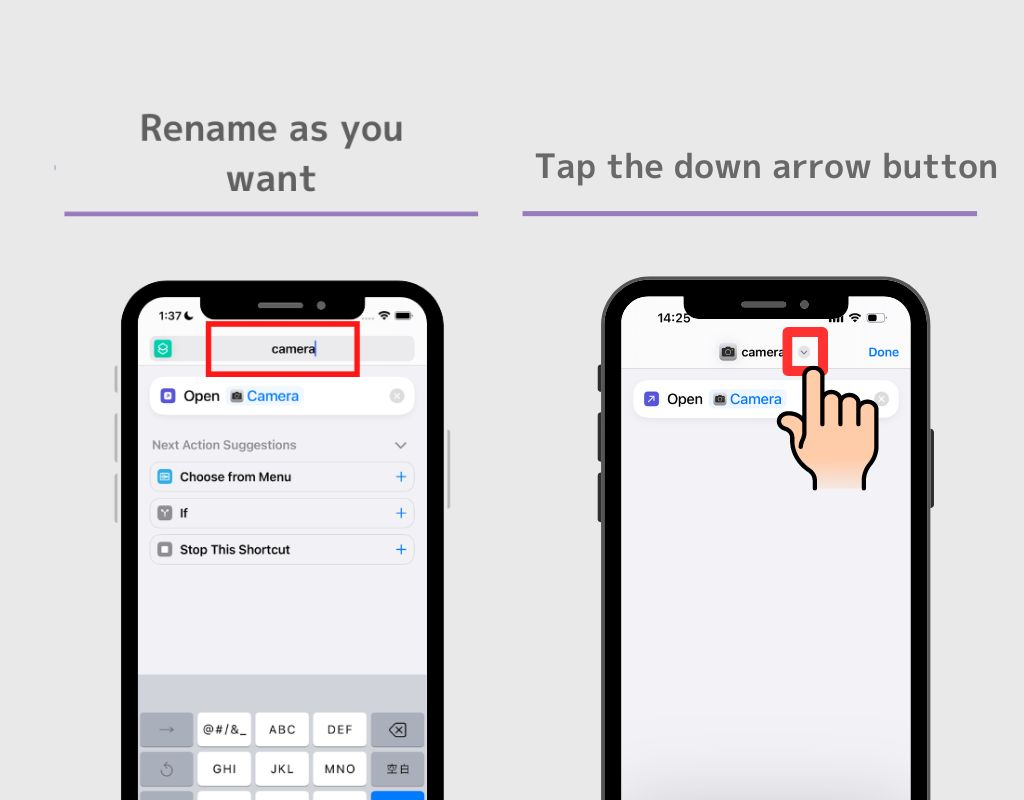
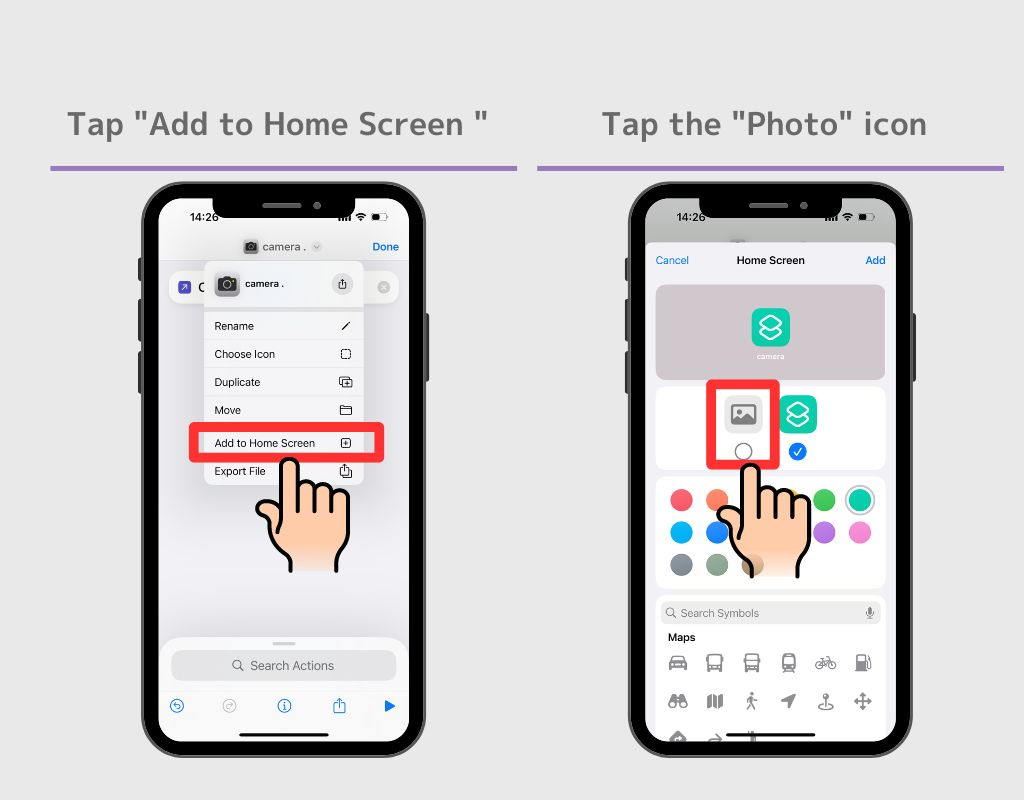
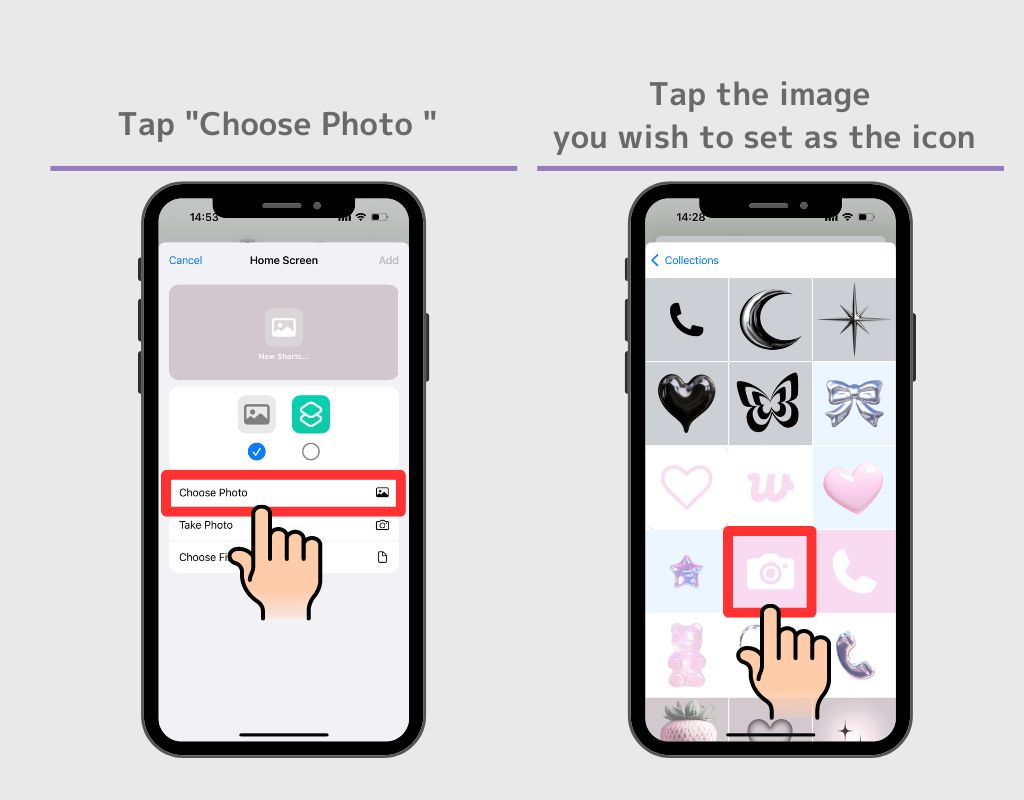
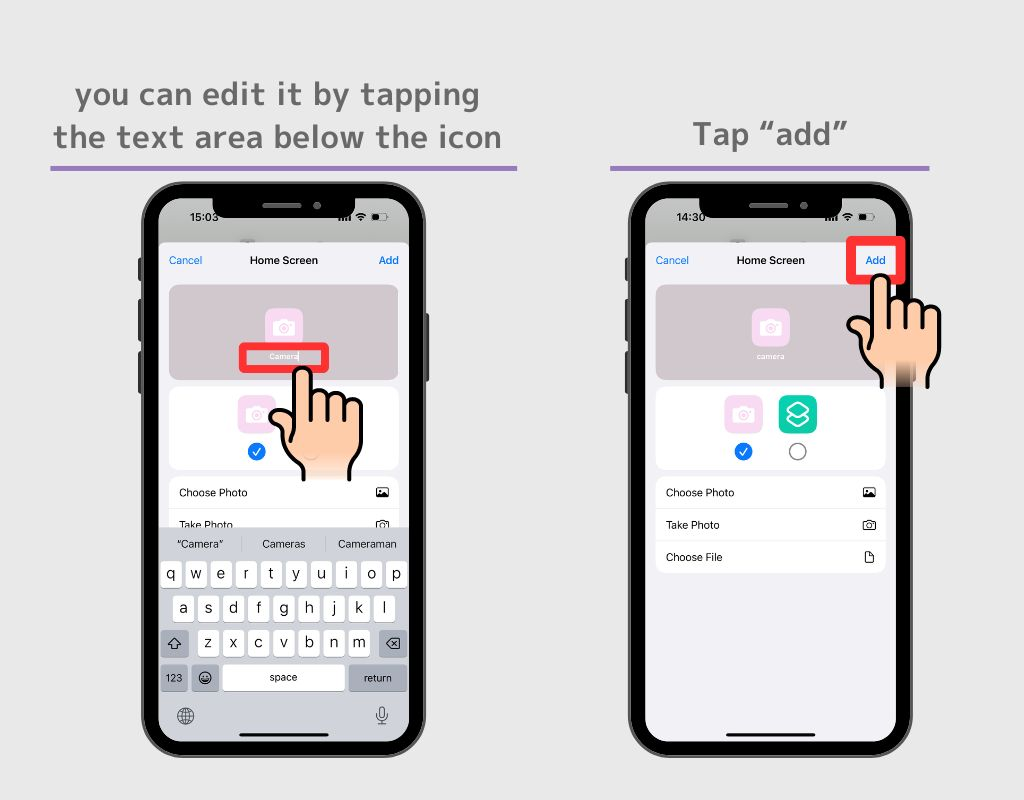
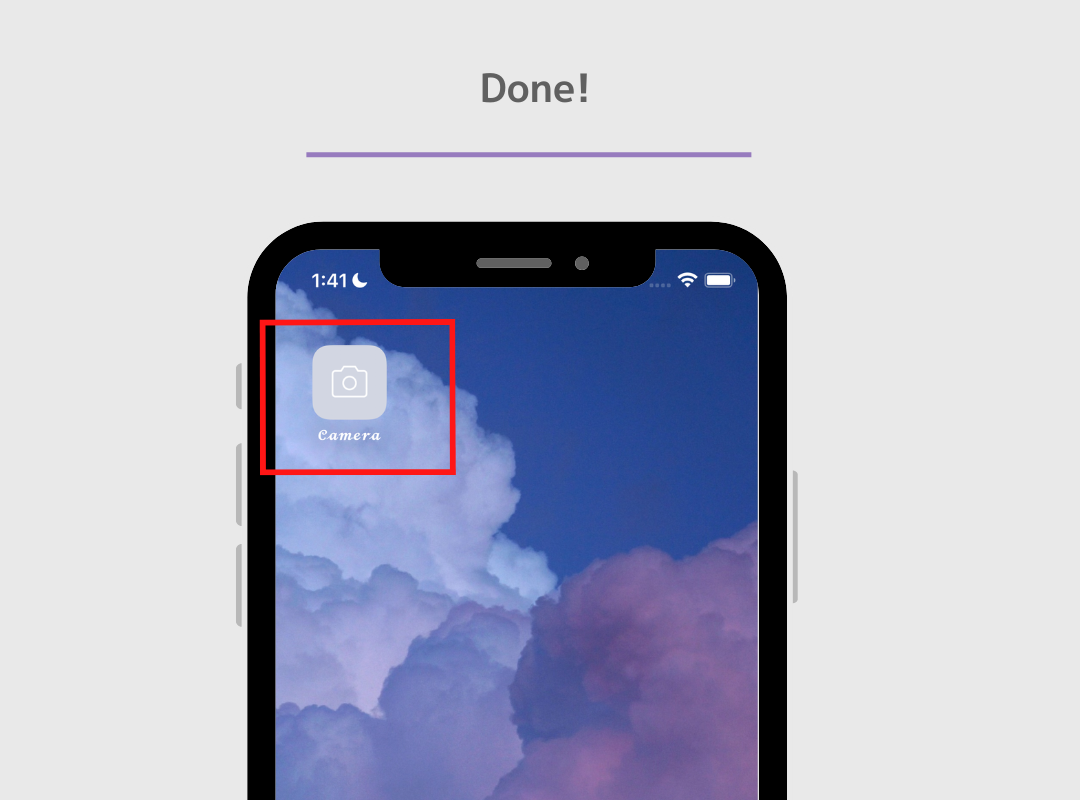
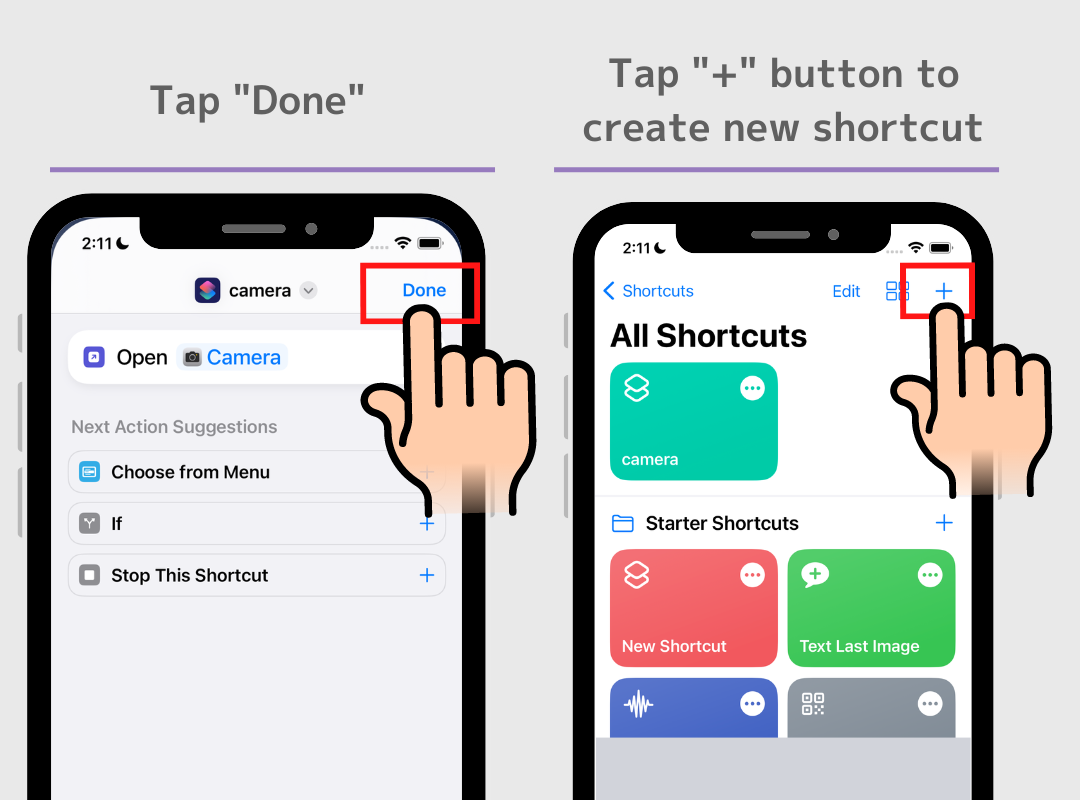
Забележка
(Информация за преките пътища, започваща от 2:15 секунди! Имаме и видеоклип за това как да премахнете банера за известия, който се появява, когато отворите приложение, добавено с пряк път, така че ако сте специални за подреждането на началния си екран, моля, вижте го 🤍)
Не можете автоматично да изтриете оригиналната икона, така че трябва да я скриете!
Моля, уверете се, че никога не деинсталирате самото оригинално приложение. Иконите на приложението, добавени чрез преки пътища този път, са само за промяна на външния вид, така че действителното приложение трябва да остане инсталирано и скрито от началния екран.
Има функция на iPhone, която ви позволява да скриете цял екран от началния екран!
Отделете екрана от иконите на приложения, които искате да скриете, и променените и стилни икони на приложения, които искате да показвате в бъдеще.
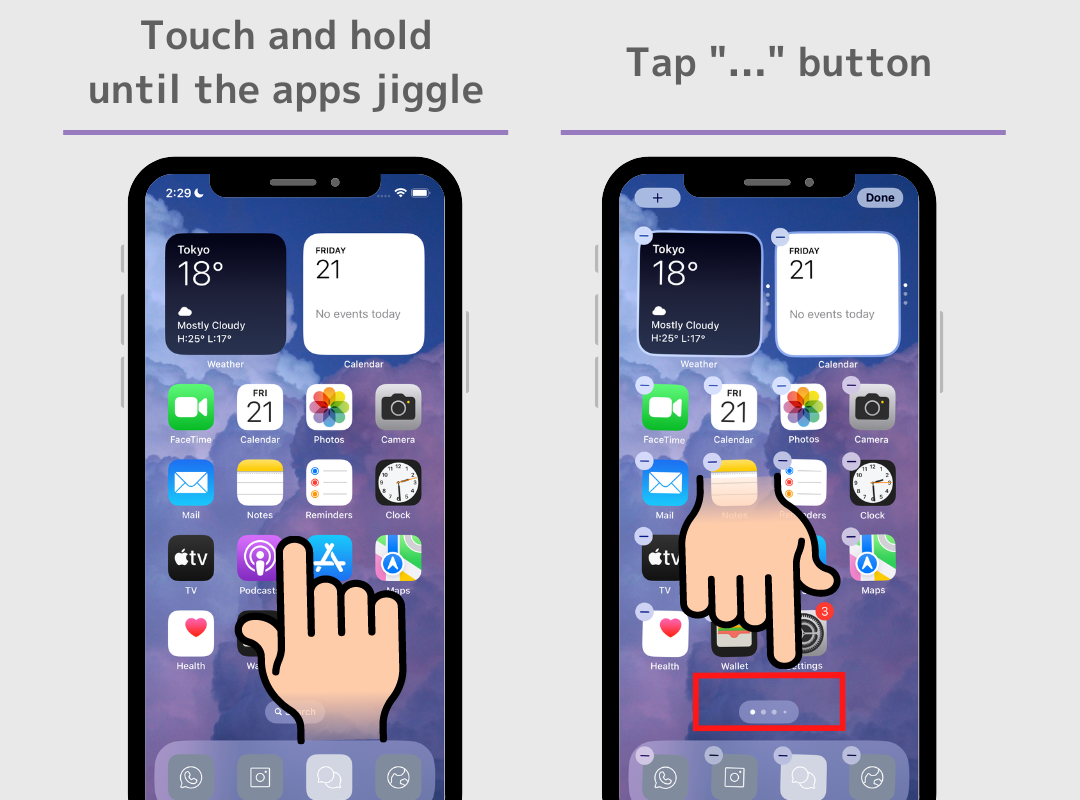
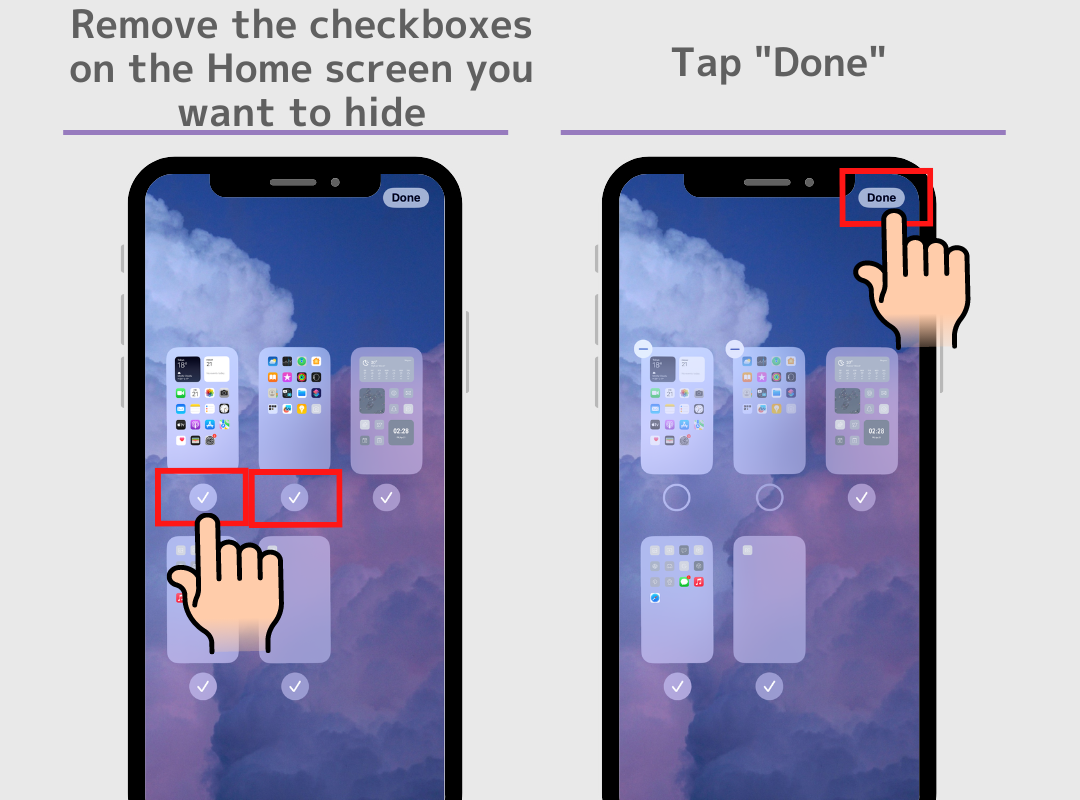
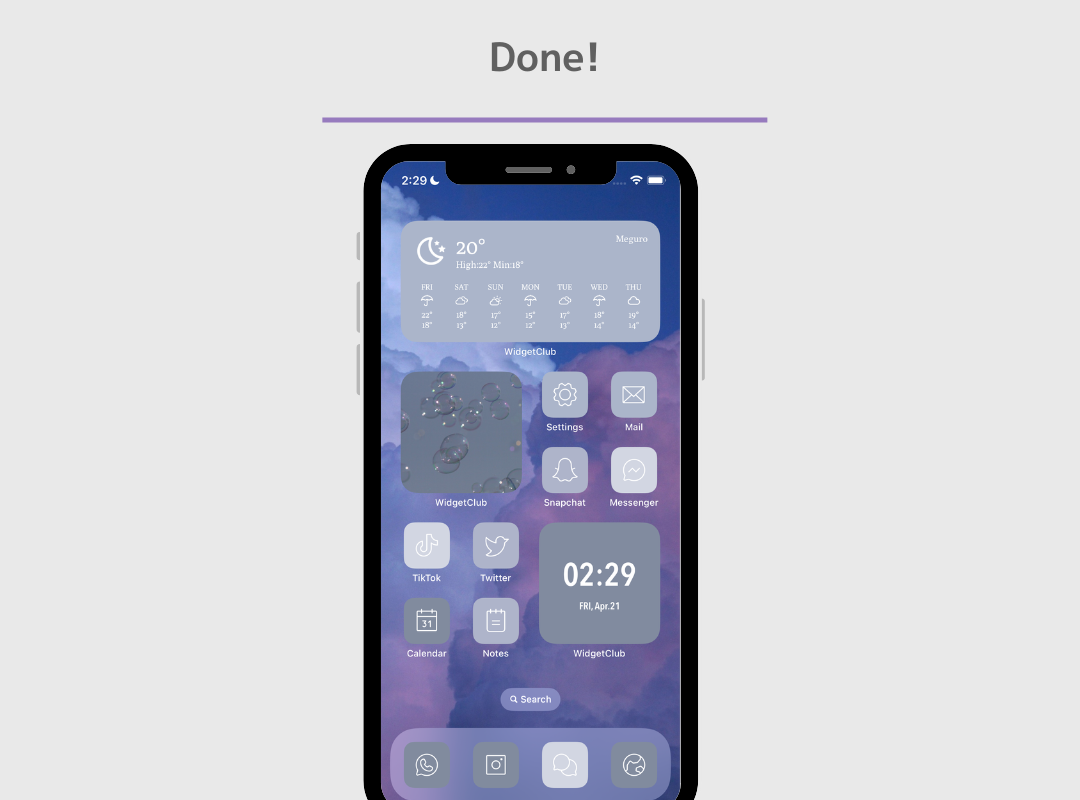
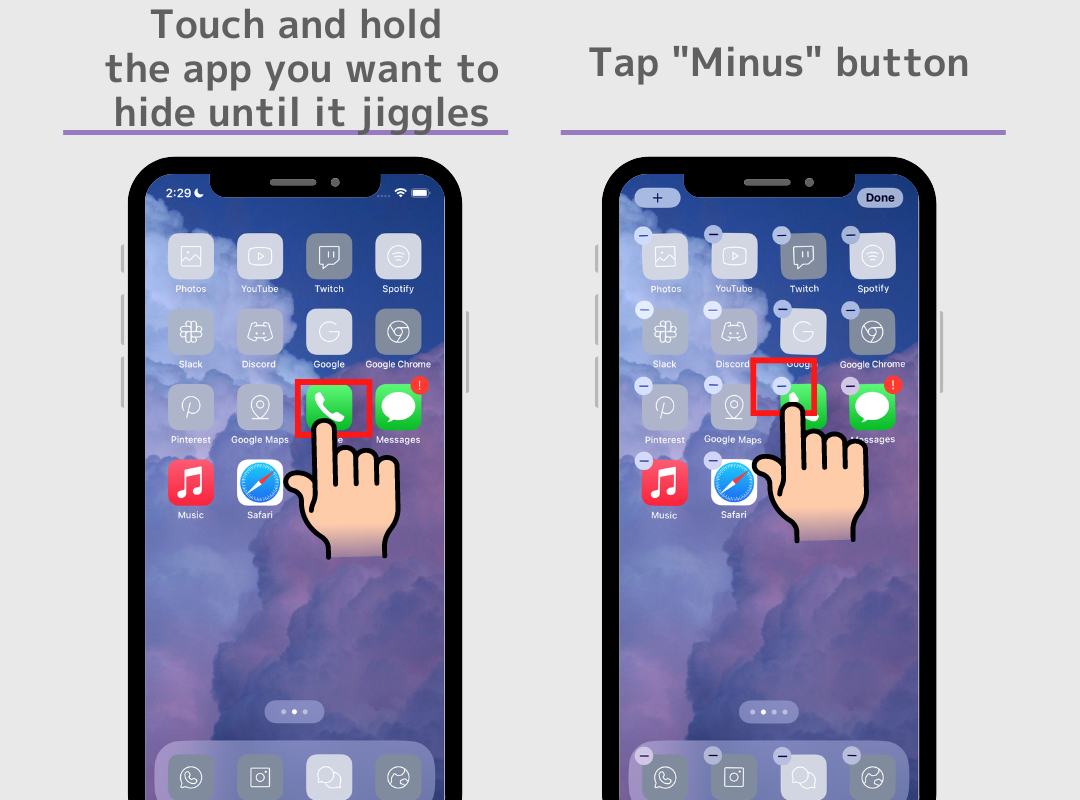
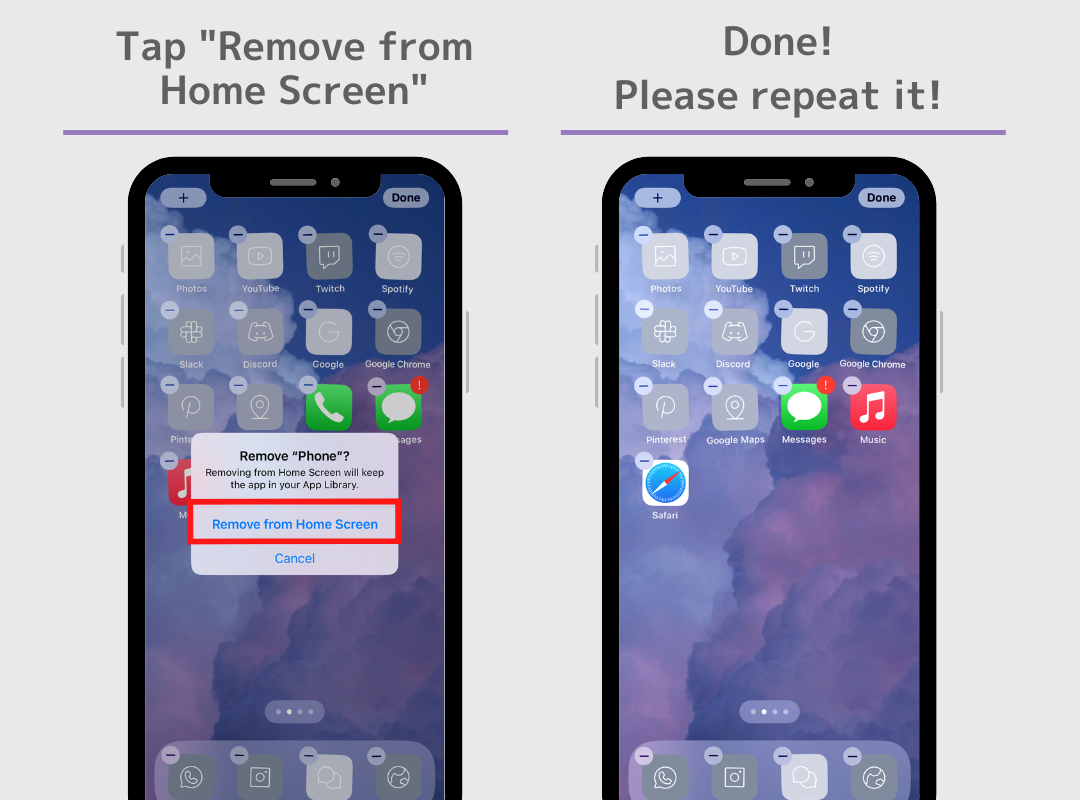
Забележка;
Не деинсталирайте приложението ! Приложението ще го направи неизползваем. Не забравяйте, че тази процедура е само за скриване на предишните икони на приложения.
След като направите стилна промяна на вашите икони, ще искате да персонализирате целия си начален екран!
С приложението WidgetClub можете да получите всичко в пакет от тапети, уиджети и икони на приложения за вашия начален екран! Не забравяйте да намерите любимия си начален екран!